在生活中,我们经常会遇到电脑无法连接网络的情况,这给我们的工作和学习带来不便。本文将详细介绍如何解决电脑无法连接网络的问题。
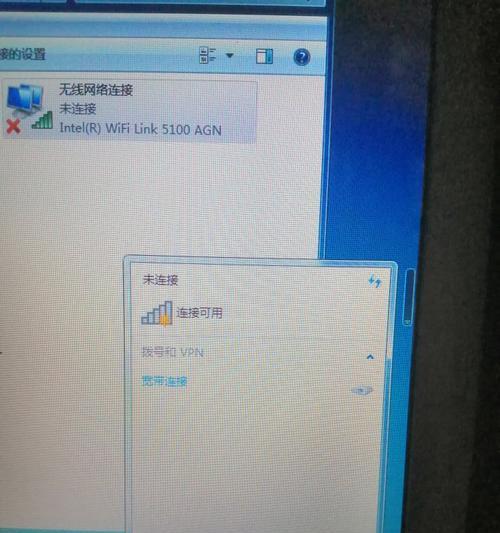
一、检查电脑是否连接了正确的无线网络
有时候我们的电脑连接了错误的无线网络,导致无法上网。这时候我们需要打开无线网络,检查一下是否选择了正确的网络名称。
二、检查电脑无线网卡是否正常工作
如果电脑连接了正确的无线网络,但是仍然无法上网,那么我们需要检查一下电脑的无线网卡是否正常工作。我们可以在设备管理器中查看无线网卡的状态,如果出现问题需要重新安装驱动程序。
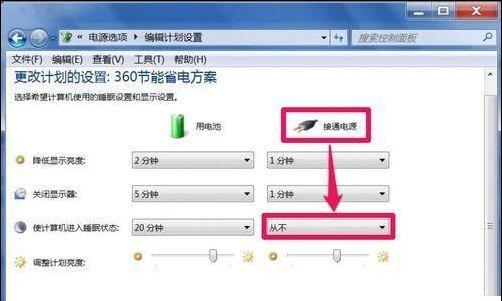
三、检查路由器是否正常工作
如果路由器出现故障,那么电脑也将无法正常连接网络。我们可以重启路由器,看看是否能够解决问题。
四、检查DNS服务器是否正常
有时候电脑无法连接网络是因为DNS服务器出现故障。我们可以在命令行中输入ipconfig/all来查看DNS服务器的地址,如果有问题需要更换DNS服务器地址。
五、检查网络线是否插好
如果电脑使用有线网络连接,那么我们需要检查一下网络线是否插好。有时候网络线可能会松动,导致连接不稳定。

六、重启电脑和路由器
如果以上方法都无法解决问题,我们可以尝试重启电脑和路由器。有时候只需要简单的重启就可以解决问题。
七、检查防火墙设置
防火墙可能会阻止电脑连接网络,我们需要检查一下防火墙设置是否正确,确保允许电脑连接网络。
八、更换网络适配器
如果以上方法都无法解决问题,我们可以尝试更换网络适配器。有时候适配器出现故障,需要更换才能正常连接网络。
九、检查IP地址
如果电脑的IP地址设置错误,那么也会导致无法连接网络。我们可以在控制面板中设置IP地址,确保设置正确。
十、清除DNS缓存
有时候DNS缓存会出现问题,导致无法上网。我们可以在命令行中输入ipconfig/flushdns来清除DNS缓存。
十一、更新驱动程序
如果电脑的驱动程序过时或者损坏,也会导致无法连接网络。我们需要更新驱动程序来解决这个问题。
十二、升级操作系统
如果电脑的操作系统版本过旧,那么也会导致无法连接网络。我们需要升级操作系统来解决这个问题。
十三、重置网络设置
如果以上方法都无法解决问题,我们可以尝试重置网络设置。这会将网络设置恢复到默认状态,可能会解决网络连接问题。
十四、联系网络服务提供商
如果以上方法都无法解决问题,那么可能是网络服务提供商出现了故障。我们需要联系网络服务提供商来寻求帮助。
十五、
无法连接网络是一个常见的问题,但是我们可以通过以上方法来解决这个问题。如果以上方法都无法解决问题,那么需要联系专业人士来解决网络连接问题。




